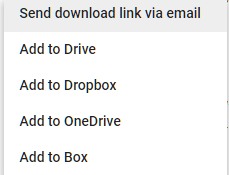Nhiều người tiêu dùng trong những năm gần đây đã tìm cách để hạn chế tiếp xúc trực tuyến của họ. Một cách để có cách tiếp cận chủ động để bảo vệ chính bạn và kiểm soát thông tin cá nhân của bạn là giảm thiểu cách các công ty và nhà quảng cáo thu thập và lưu trữ thông tin đó.
Bạn có thể chọn xóa Hoạt động của Google và giới hạn số lượng dữ liệu trực tuyến của bạn được phép thu thập.
Bạn có thể sử dụng chức năng ẩn danh của Google và xóa lịch sử trình duyệt của mình để giữ an toàn cho dữ liệu của tôi không?
Câu trả lời cho điều đó là không hoàn toàn. Mọi người thường có một quan niệm sai lầm rằng bằng cách xóa lịch sử tìm kiếm trên web của họ theo định kỳ, điều này sẽ đủ để giữ cho họ riêng tư và an toàn. Đây không phải là trường hợp. Khi sử dụng tab ẩn danh, tính ẩn danh của bạn vẫn bị ISP tiết lộ và thông tin được cung cấp cho các tập đoàn lớn, những người sẵn sàng trả tiền cho dữ liệu được thu thập.
Dạo trông thật ngạc nhiên. Thực tiễn Google Google có thể mờ ám như thuật toán của họ mặc dù có những lựa chọn thay thế khác sẽ ưu tiên quyền riêng tư của bạn. Một trong số đó sẽ là DuckDuckGo, mà không theo dõi phong trào trực tuyến của bạn. Tôi thích sử dụng Can đảm, riêng tôi. Nó là một trình duyệt an toàn cho phép bạn trao đổi giữa các công cụ tìm kiếm một cách thoải mái.
Tuy nhiên, có khả năng bạn sẽ tiếp tục sử dụng Google làm công cụ tìm kiếm của mình và như vậy có thể muốn có cách xử lý tốt hơn trong việc xóa một số hoặc tất cả, Hoạt động Google của bạn. Chỉ cần biết rằng chỉ cần xóa tất cả các hoạt động duyệt web của bạn sẽ không loại bỏ mọi thông tin mà Google đã thu thập về bạn. Bạn cũng cần phải xóa một vài thứ riêng biệt như hoạt động bản đồ của mình nếu bạn đã từng cho phép Google theo dõi vị trí của bạn.
Ngay cả khi bạn xóa mọi hoạt động của mình, Google vẫn lưu hồ sơ về cách bạn sử dụng trình duyệt web của mình. Điều này có nghĩa là khi bạn tìm kiếm nó sẽ nhớ những gì bạn đã tìm kiếm và khi nào. Tuy nhiên, nó không nhớ những gì bạn thực sự tìm kiếm. Theo Google, nó sẽ xóa tất cả dữ liệu của bạn được liên kết với tài khoản của bạn sau khi bạn xóa nó.
Những người bạn không muốn xóa hoàn toàn tài khoản Google của bạn nên xem xét các tùy chọn khác. Đây là những tùy chọn mà tôi sẽ chạm vào trong bài viết này.
Quản lý kiểm soát hoạt động Google của bạn
Xóa vĩnh viễn lịch sử Google sẽ giúp hoàn thành mục tiêu duy trì bảo mật của bạn đối với danh tính trực tuyến của bạn, nhưng bạn sẽ muốn nắm bắt cá nhân hóa Kiểm soát hoạt động của mình. Google Activity sẽ tiếp tục lưu giữ hồ sơ về lịch sử tìm kiếm và tìm kiếm của bạn trừ khi bạn chọn tắt chúng. Khi bị vô hiệu hóa, Google sẽ không thể thu thập và lưu trữ dữ liệu đó từ bạn trong tương lai.
Chúng tôi sẽ bắt đầu bằng cách tắt Hoạt động Google mà bạn không muốn lưu. Bạn có thể cụ thể hoặc chỉ cần loại bỏ tất cả trong nhiệm vụ của bạn để tối ưu hóa bảo mật trực tuyến của bạn. Điều này sẽ đảm bảo thông tin được chỉ định sẽ không được theo dõi. Nó có một nhiệm vụ cực kỳ dễ dàng và có thể được thực hiện bằng cách sau:
- Mở trình duyệt của bạn và đi đến Kiểm soát hoạt động.
- Chuyển đổi công tắc sang bên phải của từng hoạt động mà bạn không muốn theo dõi / lưu.
- Khi được bật, bạn sẽ nhận được một cửa sổ bật lên trong đó bạn sẽ cần xác nhận lựa chọn của mình bằng cách chọn Tạm ngừng.
Nếu bạn chọn xóa tất cả lịch sử duyệt web của mình, tất cả mật khẩu đã lưu của bạn cũng sẽ bị xóa. Hãy chắc chắn rằng bạn nhớ mật khẩu của mình trước khi tiếp tục. Nếu bạn tình cờ có ứng dụng Trình quản lý mật khẩu như LastPass đã được thiết lập, điều này sẽ không ảnh hưởng đến nó.
Trước khi tôi trình bày về cách bạn sẽ xóa tất cả Hoạt động Google hiện đang thu thập của mình, tôi sẽ hướng dẫn cách lưu trữ để sử dụng cá nhân. Vì vậy, nếu vì lý do này hay lý do khác, bạn muốn có cơ hội tải xuống lịch sử tìm kiếm Google của mình, hãy tiếp tục đến phần tiếp theo.
Đang tải xuống Google Search / History History
Nếu bạn cảm thấy bạn sẽ muốn nhìn lại một cách thích thú về một số lối thoát trong quá khứ duyệt web của bạn, Google cung cấp cho bạn một cách để giữ lịch sử tìm kiếm của bạn. Để tạo một danh sách lưu trữ lịch sử duyệt web của bạn để bạn luôn có thể có quyền truy cập vào dữ liệu, bạn sẽ cần phải:
- Đăng nhập vào Tài khoản Google của bạn. Từ Trang chính, trên menu bên trái chọn Dữ liệu & cá nhân hóa.
- Cuộn xuống trang cho đến khi bạn tìm thấy Tải xuống Tải xuống, xóa hoặc lập kế hoạch cho phần dữ liệu của bạn. Nhấp vào trên Tải xuống dữ liệu của bạn.
- Bạn đã đưa đến một trang nơi bạn sẽ cần phải chọn dữ liệu nào bạn muốn đưa vào tải xuống kho lưu trữ. Theo mặc định, tất cả các tùy chọn được bật. Nếu bạn thích, có một Chọn Không có nút sẽ bỏ chọn tất cả các tùy chọn giúp dễ dàng hơn nếu bạn chỉ muốn tải xuống một lượng dữ liệu nhỏ hơn. Khi bạn vui vẻ với các lựa chọn của mình, nhấp vào Kế tiếp.
- Chọn định dạng mà bạn muốn tải xuống tệp lưu trữ của mình. Các tùy chọn của bạn là Kiểu tệp của tập tin ((.zip hoặc .tgz), Lưu trữ kích thước Lưu trữ ((từ 1GB đến 50GB) và phương thức Giao hàng Giao thức (tùy chọn được cung cấp trong hình ảnh).

Tùy thuộc vào dịch vụ nào bạn đã kết nối với Tài khoản Google của mình, bạn sẽ thấy kho lưu trữ dữ liệu của mình đang chờ bạn theo phương thức phân phối. Đây là nơi bạn có tùy chọn tải tệp xuống PC (hoặc Mac).
Bây giờ vào quá trình xóa.
Xóa lịch sử trình duyệt Google của bạn
Bạn làm điều này bằng cách:
- Khởi chạy trình duyệt Google Chrome từ PC của bạn. Đảm bảo rằng bạn đã đăng nhập vào tài khoản Google của mình.
- Ở trên cùng bên phải, mở Nhận thêm / Cài đặt menu bằng cách nhấp vào biểu tượng ba chấm dọc.
- Nhấp chuột Lịch sử từ menu (và Lịch sử một lần nữa từ menu bổ sung). Bạn cũng có thể nhấp vào Thêm công cụ và lựa chọn Xóa dữ liệu truy cập… hoặc tránh bước 2 và chỉ cần nhấn CTRL + Shift + DEL. Nếu bạn chọn một trong hai tùy chọn sau, bỏ qua bước 4.
- Ở bên trái màn hình, chọn Xóa dữ liệu truy cập. Một cửa sổ sẽ mở trong một tab mới.
- Cửa sổ sẽ cung cấp cho bạn hai tab, Basic Basic và và Advanced Advanced. Tab của Basic Basic sẽ hiển thị ba tùy chọn trong khi tab Advanced Advanced cung cấp cho bạn một vài tùy chọn khác. Nếu bạn muốn thực hiện một quá trình tìm hiểu sâu về lịch sử trình duyệt của mình, bạn sẽ muốn truy cập vào tab Advanced Advanced và chọn tất cả các tùy chọn menu áp dụng.
- Ngoài ra còn có một menu thả xuống có nhãn Thời gian phạm vi trực tuyến cho phép bạn chọn bao nhiêu lịch sử bạn muốn xóa. Chọn vào đầu thời gian, sẽ xóa tất cả mọi thứ.
- Khi tất cả các hộp bạn muốn xóa đã được chọn, hãy nhấp vào Xóa dữ liệu truy cập.
Xóa lịch sử tìm kiếm Google của bạn
Xóa lịch sử tìm kiếm của bạn đáng ngạc nhiên không giống như xóa lịch sử trình duyệt của bạn. Để thực hiện hành động này:
- Đảm bảo bạn đã đăng nhập vào tài khoản Google của mình và hướng đến Hoạt động của tôi.
- Trên menu bên trái, chọn Xóa hoạt động bằng để đưa bạn đến một trang nơi bạn có thể xóa lịch sử Google của mình theo chủ đề hoặc sản phẩm.
- Nhấp vào phần thả xuống bên dưới Xóa Xóa theo ngày Ngày và chọn Mọi lúc để xóa tất cả thông tin duyệt web của bạn.
- Bấm vào Xóa bỏ nút để xác nhận.
Bạn cũng có thể chọn để chọn các mục hoặc hoạt động cụ thể thay vì tất cả chúng bằng cách sử dụng các menu thả xuống khác được cung cấp. Duyệt theo ngày hoặc sản phẩm từ hoạt động Xóa Xóa trên trang của Hay hoặc tìm kiếm các mục cụ thể bằng thanh tìm kiếm trên trang Hoạt động của tôi. Nếu bạn tham gia vào các hoạt động khác của Google, bạn sẽ thấy tất cả các hoạt động riêng lẻ mà Google theo dõi. Bạn có thể nhấp vào Quản lý hoạt động cho hầu hết những điều này nếu bạn muốn biết thêm một chút chi tiết. Bạn cũng có thể chọn xóa thông tin được thu thập cho từng hoạt động này khỏi các trang riêng lẻ của chúng.
Tại thời điểm này, lịch sử duyệt web trên PC (hoặc Mac) của bạn an toàn hơn nhiều so với khi bạn bắt đầu, nhưng còn điện thoại và máy tính bảng thì sao? Xóa hoạt động Google vĩnh viễn, bao gồm cả thiết bị di động của bạn, chắc chắn sẽ giúp bạn cải thiện quyền riêng tư trực tuyến của mình.
Xóa thiết bị Android và iOS của bạn Lịch sử tìm kiếm của Google
Thực hiện theo các bước sau để xóa lịch sử tìm kiếm Google khỏi điện thoại thông minh hoặc máy tính bảng của bạn:
- Trong khi trên thiết bị Android của bạn, hãy khởi chạy Trình duyệt Chrome ứng dụng và đi đến myactivity.google.com. Nếu sử dụng thiết bị iOS, bạn có thể truy cập trang web thông qua Safari ứng dụng là tốt.
- Chạm vào Chọn thêm biểu tượng (ba đường ngang xếp chồng lên nhau) và chọn Xóa hoạt động bằng (như đã thấy ở trên).
- Ngay bên dưới phần Xóa Xóa theo Ngày, hãy nhấn vào mũi tên thả xuống và chọn Mọi lúc để xóa tất cả.
- Chạm vào Xóa bỏ nút và một cửa sổ bật lên cảnh báo sẽ xuất hiện. Nhấn đồng ý để xóa hoàn toàn lịch sử tìm kiếm Google Android của bạn.
Google đã chiếm khá nhiều trên internet vào thời điểm này. Bây giờ tùy thuộc vào cá nhân để đảm bảo rằng thông tin mà họ không muốn công khai được bảo mật. Bằng cách sử dụng các cài đặt trong chính google, có thể hạn chế ít nhất một số vấn đề xâm phạm quyền riêng tư, vì vậy đây là một nơi tốt để bắt đầu.